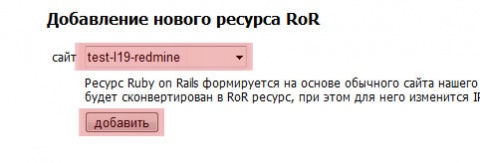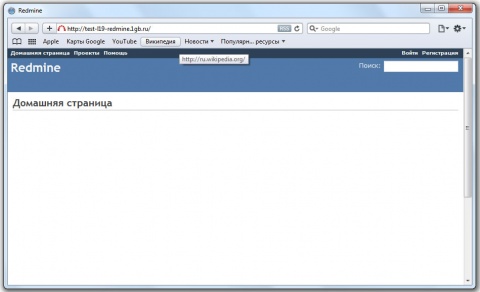Redmine - быстрый старт
Материал из 1GbWiki.
|
Данная статья предназначена для технических специалистов. Вы должны знать основы программирования, уметь пользоваться консольными программами и официальной документацией от разработчиков. В связи с тем, что на сервере могут обновиться версии программ, измениться конфигурация приложений, документация в статье может не соответствовать действительности, поэтому вы должны быть готовы разобраться с возможными проблемами самостоятельно или с помощью специалистов из платной поддержки http://1gbsup.ru/paidsu/, обычная поддержка хостинга не оказывает консультации по установке и отладке скриптов. |
Redmine это простая и в то же время очень гибкая и функциональная система управления проектами, построенная на фреймворке Ruby on Rails. В статье пойдет речь о том, как запустить Redmine на виртуальном хостинге 1Gb.ru.
Содержание |
Настройка сайта
1. Переключите сайт (а если сайта нет, то создайте его с главной страницы личного кабинета по ссылке Зарегистрировать, привязать домен и создать сайт ![]() , тип сервера любой) в режим Ruby on Rails из раздела кабинета полный список функций -> Хостинг Ruby on Rails
, тип сервера любой) в режим Ruby on Rails из раздела кабинета полный список функций -> Хостинг Ruby on Rails
2. Задайте окружение production:
3. Для работы Redmine требуется база данных. Redmine может работать с базами MySQL и PostgreSQL. В личном кабинете в разделе начало -> Базы данных нужного вам типа.
Настройка окружения
1. Каждая версия Redmine требует определенных версий Rails и Ruby, поэтому необходимо сразу определиться, какую версию Redmine вы хотите поставить, и, соответственно, выбрать версии Rails, Ruby. Для выбора используйте страницу http://www.redmine.org/projects/redmine/wiki/RedmineInstall, в таблице перечислены текущие стабильные версии Redmine, а также версии Rails, Ruby.
2. Зайдите на сайт по SSH и запустите команду:
$ /opt/hostpublic/sbin/1gb_rails_init.sh
3. Укажите какую версию Rails вы будете использовать:
Which version of Ruby on Rails will you use (choices: 2, 3, 4 or 5):
4. На основе выбранной версии Rails, будет предложено установить наиболее подходящую версию Ruby или явно укажите версию из таблицы с сайта http://www.redmine.org/projects/redmine/wiki/RedmineInstall. Установка займет 5-15 минут.
Install the best version of Ruby (choices: 1.8.7-p374, 2.0, 2.4.3) [default: 2.0]:
Установка Redmine
Все нижеприведенные команды показывают как установить Redmine последней stable версии 2.3.0 (на момент написания статьи).
Вы же можете по аналогии поставить любую версию. Актуальные версии, а также версии зависимых пакетов и инструкцию по установке можно посмотреть на официальном сайте Redmine.
1. Устанавливаем bundler:
$ gem install bundler --no-rdoc --no-ri
2. Удаляем тестовое приложение и скачиваем последнюю версию Redmine:
$ cd ~/http && rm -rfv ./* && svn co http://svn.redmine.org/redmine/branches/2.3-stable/ ./
3. Также добавляем ряд gem'ов для удовлетворения зависимостей приложения:
$ echo 'gem "thin"' >> ~/http/Gemfile.local
4. Создаем файл конфигурации ~/http/config/database.yml приложения:
$ cp ~/http/config/database.yml.example ~/http/config/database.yml
и прописываем параметры доступа к базе данных для production окружения:
production: adapter: mysql2 database: имя_бд host: адрес_сервера_бд username: имя_бд password: пароль_бд encoding: utf8
все эти параметры есть в личном кабинете на странице "Пароли на ресурсы".
Обратите внимание, что имя адапатера должно быть mysql2 .
5. Используя bundler ставим gem'ы необходимые для работы Redmine:
$ cd ~/http && bundle install --without development test
6. И web-сервер thin:
$ cd && gem install thin --version $(gem list thin | sed 's/^t.*(\([0-9\.]\+\)).*/\1/') --no-rdoc --no-ri
7. Наполняем базу данными:
$ cd ~/http && rake generate_secret_token && RAILS_ENV=production rake db:migrate && RAILS_ENV=production REDMINE_LANG=ru rake redmine:load_default_data
8. Если вы все сделали правильно, то можно перезапустить web-сервер:
$ ~/init.d/mongrel restart production
Установка завершена. Логин и пароль администратора:
admin admin
Демо-версию размещенную на хостинге 1Gb.ru можно посмотреть тут http://test-l19-redmine.1gb.ru/
Решение проблем
Обычно для решения всех проблем достаточно посмотреть лог-файлы приложения, они находится в ~/logs_ror и в ~/http/log
См. также
Ссылки
- 1Gb.ru - Ruby on Rails (рус.) - описание предложения "хостинг Ruby on Rails" на сайте 1Gb.ru.
- Redmine (англ.) - официальный сайт проекта Redmine, документация, сообщество и многое другое.
- Сообщество redprojects (рус.) - русскоязычное сообщество пользователей Redmine.
- Простая установка Redmine на VDS (первый раз открываться может долго).